您好,登錄后才能下訂單哦!
您好,登錄后才能下訂單哦!
這篇文章主要介紹了Android中怎么利用zxing生成二維碼的相關知識,內容詳細易懂,操作簡單快捷,具有一定借鑒價值,相信大家閱讀完這篇Android中怎么利用zxing生成二維碼文章都會有所收獲,下面我們一起來看看吧。
二維碼官方叫版本Version。Version 1是21 x 21的矩陣,Version 2是 25 x 25的矩陣,Version 3是29的尺寸,每增加一個version,就會增加4的尺寸,公式是:(V-1)*4 + 21(V是版本號) 最高Version 40,(40-1)*4+21 = 177,所以最高是177 x 177 的正方形。
下面是一個二維碼的樣例:

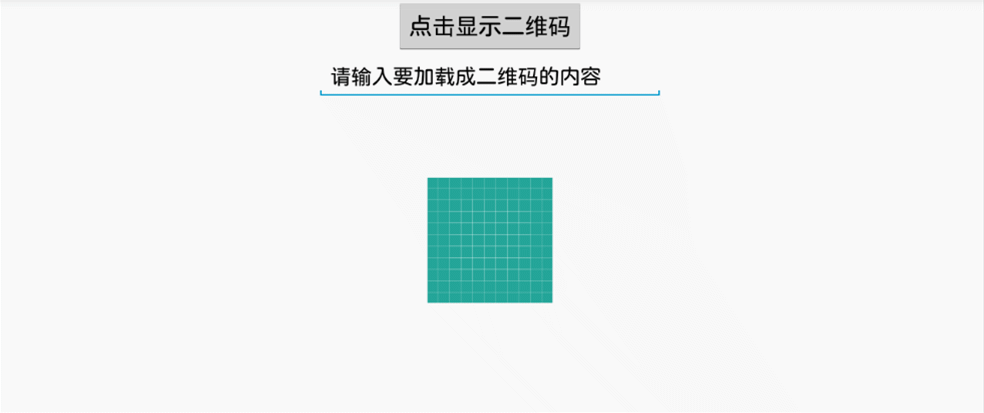
導入 zxing 的 jar 后開始操作,老規矩最后有源碼,作者布局默認相對布局。
第一步:定義二維碼的長寬高及圖片控件

第二步:實例化 QRCodeWriter 后利用 for 循環將二維碼畫出來,然后用圖片控件加載圖片。
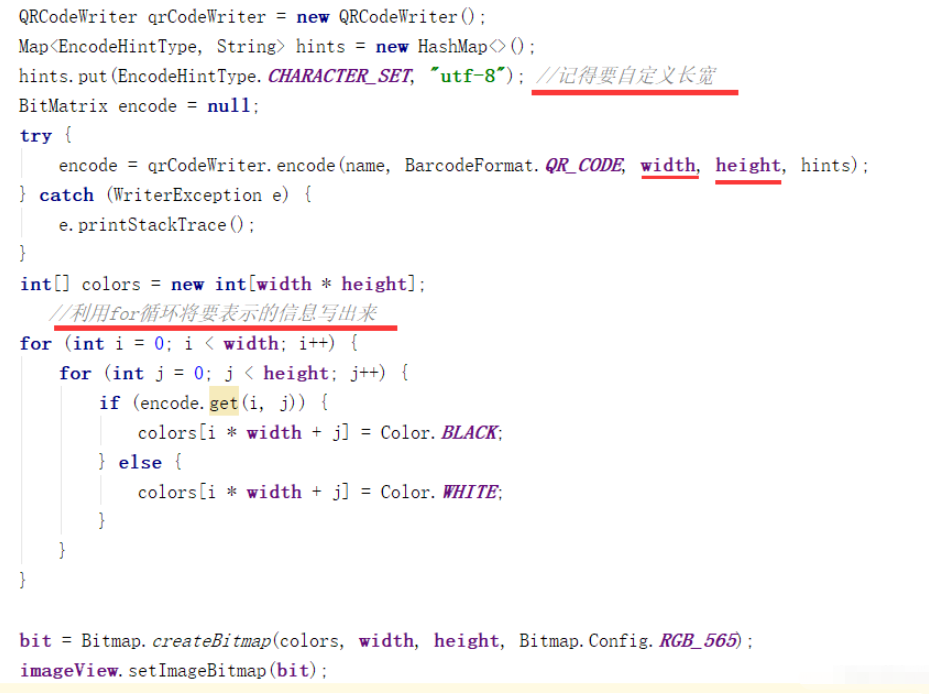
布局文件:**
<Button android:id="@+id/mybutton" android:layout_width="wrap_content" android:layout_height="wrap_content" android:layout_alignParentTop="true" android:layout_centerHorizontal="true" android:layout_marginTop="0dp" android:text="點擊顯示二維碼" android:textSize="20sp" /> <ImageView android:id="@+id/imageView" android:layout_width="wrap_content" android:layout_height="wrap_content" android:layout_alignParentBottom="true" android:layout_centerHorizontal="true" android:layout_marginBottom="192dp" android:src="@drawable/ic_launcher_background" /> <EditText android:id="@+id/myeditText" android:layout_width="300dp" android:maxLines="1" android:layout_height="wrap_content" android:layout_below="@+id/mybutton" android:layout_centerHorizontal="true" android:ems="10" android:hint="請輸入要加載成二維碼的內容" />
java 文件:
public class MainActivity extends Activity implements View.OnClickListener {
private int width = 300;
private int height = 300;
private ImageView imageView;
private Bitmap bit;
private Button mybutton;
private EditText myeditText;
@Override
protected void onCreate(Bundle savedInstanceState) {
super.onCreate(savedInstanceState);
setContentView(R.layout.activity_main);
initView();
}
private void initView() {
imageView = (ImageView) findViewById(R.id.imageView);
mybutton = (Button) findViewById(R.id.mybutton);
mybutton.setOnClickListener(this);
myeditText = (EditText) findViewById(R.id.myeditText);
myeditText.setOnClickListener(this);
}
@Override
public void onClick(View v) {
switch (v.getId()) {
case R.id.mybutton:
String name=myeditText.getText().toString();
if(name.equals("")){
myeditText.setError("請輸入內容");
}else{
zxing(name);
}
break;
}
}
private void zxing(String name){
QRCodeWriter qrCodeWriter = new QRCodeWriter();
Map<EncodeHintType, String> hints = new HashMap<>();
hints.put(EncodeHintType.CHARACTER_SET, "utf-8"); //記得要自定義長寬
BitMatrix encode = null;
try {
encode = qrCodeWriter.encode(name, BarcodeFormat.QR_CODE, width, height, hints);
} catch (WriterException e) {
e.printStackTrace();
}
int[] colors = new int[width * height];
//利用for循環將要表示的信息寫出來
for (int i = 0; i < width; i++) {
for (int j = 0; j < height; j++) {
if (encode.get(i, j)) {
colors[i * width + j] = Color.BLACK;
} else {
colors[i * width + j] = Color.WHITE;
}
}
}
bit = Bitmap.createBitmap(colors, width, height, Bitmap.Config.RGB_565);
imageView.setImageBitmap(bit);
}
}關于“Android中怎么利用zxing生成二維碼”這篇文章的內容就介紹到這里,感謝各位的閱讀!相信大家對“Android中怎么利用zxing生成二維碼”知識都有一定的了解,大家如果還想學習更多知識,歡迎關注億速云行業資訊頻道。
免責聲明:本站發布的內容(圖片、視頻和文字)以原創、轉載和分享為主,文章觀點不代表本網站立場,如果涉及侵權請聯系站長郵箱:is@yisu.com進行舉報,并提供相關證據,一經查實,將立刻刪除涉嫌侵權內容。